أفضل 7 طرق لإصلاح نظام Amazon Echo Sound
منوعات / / April 03, 2023
تأتي مكبرات الصوت الذكية Amazon Echo في العديد من عروض الأسعار. وهذا يجعلها حافزًا مثاليًا وبأسعار معقولة لأتمتة المنزل الذكي. ومع ذلك ، لا يعمل كل شيء كما هو متوقع. في بعض الأحيان تتعطل Amazon Echo في الضوء الأزرق, مهارات اليكسا تتوقف عن العمل، أو أن صوت الموسيقى يستمر في الاستغناء عنه. إذا كنت تواجه هذا الأخير بشكل متكرر ، فإليك أفضل الطرق لإصلاح صوت Amazon Echo الذي يستمر في التخلص من الأخطاء.

مكبرات صوت Alexa التي تستمر في الاستغناء عنها يمكن أن تترك لك ذوقًا سيئًا. لا يمكنك الاستمتاع بـ Spotify أو قوائم تشغيل YouTube Music على Echo. لا يمكنك سماع أوامر Alexa بشكل صحيح أيضًا. دعونا نصلح المشكلة مرة واحدة وإلى الأبد.
1. تحقق من اتصال الإنترنت
يتطلب Amazon Echo اتصالاً نشطًا بالإنترنت لتشغيل الأغاني دون تخزين مؤقت. إذا كانت شبكة Wi-Fi المتصلة تعمل ، فقد حان الوقت للاتصال بشبكة Wi-Fi أخرى. هذا ما عليك القيام به.
ملحوظة: نظرًا لأنك تستخدم Amazon Echo بالفعل في المنزل أو المكتب ، يجب أن تكون قد قمت بإعداد الجهاز في تطبيق Alexa. إذا لم تقم بإعداده ، فقم بتنزيل تطبيق Alexa على هاتفك المحمول واتبع التعليمات التي تظهر على الشاشة لإكمال العملية.
الخطوة 1: قم بتنزيل تطبيق Alexa على جهاز Android أو iPhone.
قم بتنزيل Alexa على Android
قم بتنزيل Alexa على iPhone
الخطوة 2: قم بإعداد جهاز Amazon Echo الخاص بك (إذا لم تكن قد قمت بذلك بالفعل).
الخطوه 3: توجه إلى علامة التبويب "الأجهزة".

الخطوة الرابعة: حدد مكبر الصوت Echo الخاص بك.

الخطوة الخامسة: اضغط على أيقونة ترس الإعدادات في الزاوية العلوية اليمنى.
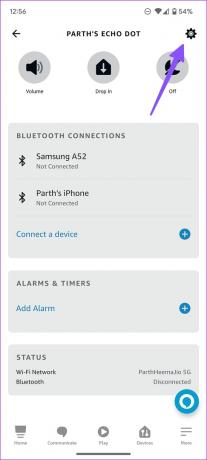
الخطوة السادسة: تأكد من اتصاله بشبكة Wi-Fi عاملة. يمكنك النقر على "تغيير" للاتصال بشبكة Wi-Fi أخرى.

حاول الاتصال بنطاق تردد 5 جيجاهرتز بدلاً من 2.4 جيجاهرتز لمزيد من النطاق الترددي وتجربة دفق سلسة.
2. دفق الموسيقى عبر البلوتوث
في اتصال Wi-Fi بطيء ، قد تواجه Alexa مشكلة في سماع أوامرك ، مما يؤدي إلى مشكلات تتعلق باستبعاد الموسيقى. يمكنك توصيل هاتفك الذكي بسماعة Echo عبر البلوتوث وتشغيل الأغاني.
الخطوة 1: توجه إلى علامة التبويب "الأجهزة" في تطبيق Alexa لنظام Android أو iPhone (راجع الخطوات أعلاه).
الخطوة 2: حدد جهاز Echo الخاص بك.

الخطوه 3: اضغط على خيار "توصيل جهاز".
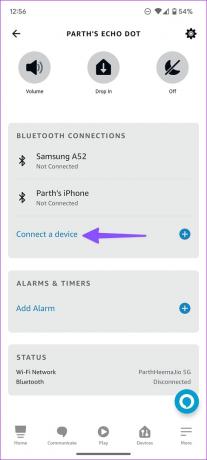
قم بتوصيل هاتفك أو جهازك اللوحي عبر Bluetooth ودفق قوائم تشغيل Apple Music المفضلة لديك.
3. تعديل إعدادات الصوت
بشكل افتراضي ، يأتي مكبر صوت Amazon Echo الخاص بك مع توقيع صوتي متوازن في Bass و Midrange و Treble. قد لا تكون مناسبة لجميع أنواع الموسيقى. يمكنك تعديل إعدادات الصوت من تطبيق Alexa.
الخطوة 1: افتح تطبيق Alexa وحدد جهاز Amazon Echo الخاص بك من علامة تبويب الأجهزة (تحقق من الخطوات أعلاه).
الخطوة 2: اضغط على ترس الإعدادات في الزاوية العلوية اليمنى.
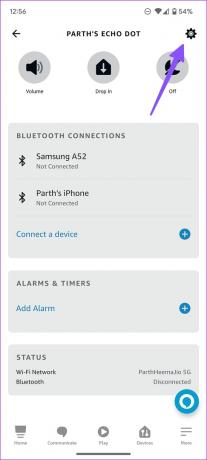
الخطوه 3: حدد "إعدادات الصوت".

الخطوة الرابعة: قم بإجراء التغييرات ذات الصلة على منزلقات Bass و Midrange و Treble من القائمة التالية.

4. تحقق من خدمة البث على هاتفك
إذا واجهت خدمة بث الموسيقى المفضلة لديك مشكلة ، فإن صوت Amazon Echo يستمر في التوقف. افتح هاتفك وتحقق من اتصال الشبكة. يجب عليك أيضا إطلاق Spotify أو Amazon Music وتحقق من وجود أية مشكلات تتعلق ببث الأغاني.
5. تحقق من الأضرار المادية والمائية
هل أسقط طفلك الصغير مؤخرًا Amazon Echo؟ أو هل سكب أحدهم الماء عن طريق الخطأ؟ مكبرات الصوت الذكية Amazon Echo ليست مقاومة للماء ولا تحمل تصنيفات IP أيضًا. بسبب التلف المادي أو المائي ، قد تستمر السماعة التي تعمل بنظام Alexa في قطع الموسيقى. حان الوقت لحجز موعد في أقرب مركز خدمة وفحص الجهاز بواسطة خبير.
6. سجل حساب أمازون الخاص بك
بسبب خطأ في المصادقة ، قد يستمر صوت Alexa في الاستغناء. يمكنك إلغاء تسجيل حسابك وإضافته مرة أخرى.
الخطوة 1: افتح تطبيق Alexa وتوجه إلى علامة تبويب الأجهزة لاختيار Amazon Echo Dot (تحقق من الخطوات أعلاه).
الخطوة 2: مرر لأسفل وحدد "إلغاء التسجيل" وأكد قرارك.
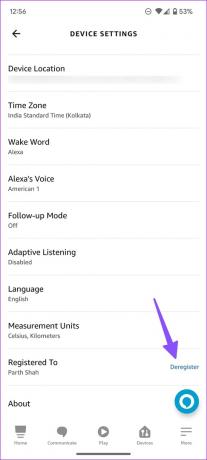
الخطوه 3: اتبع التعليمات التي تظهر على الشاشة لتسجيل حساب Amazon الخاص بك مرة أخرى.

7. أعد تعيين Amazon Echo
إذا لم تنجح أي من الحيل ، فيمكنك إعادة تعيين Amazon Echo لضبطه على حالة إعدادات المصنع. تختلف خطوات إعادة تعيين مكبر صوت Amazon الذكي من طراز إلى آخر. في الوقت الحالي ، إليك كيفية إعادة تعيين Echo (3بحث وتطوير أو 4ذ جيل). أنت تستطيع تحقق من التعليمات التفصيلية للأجهزة الأخرى من صفحة دعم Amazon.
الخطوة 1: اضغط مع الاستمرار على زر الإجراء لمدة 20 ثانية.
الخطوة 2: انتظر حتى تنطفئ حلقة الضوء وتعمل مرة أخرى.
الخطوه 3: بعد أن يدخل جهازك في وضع الإعداد ، اتبع التعليمات لإعداده مرة أخرى.
قم بإزالة مواطن الخلل في الصوت على Amazon Echo
يحتوي Amazon Echo على مكبر صوت قوي للاستمتاع بقوائم التشغيل المفضلة لديك أثناء الأعمال المنزلية. يمكن أن تترك لك موسيقى Alexa التي تستمر في الاستغناء عنها تجربة غير سارة. ما الحيلة التي عملت معك؟ شارك نتائجك معنا في التعليقات أدناه.
آخر تحديث في 19 أكتوبر 2022
قد تحتوي المقالة أعلاه على روابط تابعة تساعد في دعم Guiding Tech. ومع ذلك ، فإنه لا يؤثر على نزاهة التحرير لدينا. يظل المحتوى غير متحيز وأصيل.
كتب بواسطة
بارث شاه title = "view>
عمل بارث سابقًا في EOTO.tech لتغطية أخبار التكنولوجيا. يعمل حاليًا بشكل مستقل في Guiding Tech يكتب عن مقارنة التطبيقات والبرامج التعليمية ونصائح البرامج والحيل ويتعمق في أنظمة iOS و Android و macOS و Windows.



